
Contente
Quando você deseja acessar seu e-mail e calendário no seu iPhone, há algumas opções para escolher, mas se você quiser usar as funções integradas do iOS, veja como configurá-lo.
Existem muitos aplicativos de terceiros que você pode baixar e instalar que permitem visualizar seus e-mails e agendas, como Gmail, Yahoo Mail, etc. E muitos desses aplicativos são realmente bons, com todos os tipos de recursos. No entanto, se você gosta do aplicativo de e-mail e agenda padrão da Apple no iPhone, há uma maneira de usar esses aplicativos sincronizando suas informações de e-mail e calendário de um serviço diferente.
Por exemplo, se você usa o Gmail, basta instalar o aplicativo do Gmail na iTunes App Store e acabar com ele, mas como o aplicativo padrão do Mail se integra melhor ao iOS, muitos usuários preferem usá-lo, mas como usar o padrão Aplicativo de e-mail com sua conta do Gmail ou outra conta de e-mail? Nós vamos mostrar-lhe como.
Sincronize seu e-mail e calendário com o iPhone
Se você quiser usar os aplicativos internos de e-mail e agenda no iOS 8, veja como importar as informações do cliente de e-mail para o aplicativo e sincronizar o Gmail, o Yahoo Mail ou o que for com os aplicativos de e-mail e calendário para que você tenha uma experiência perfeita .
Primeiro, abra o Definições app e, em seguida, role para baixo e toque em Correio, Contatos, Calendários. Em direção ao topo, toque em Adicionar Conta.

Você verá uma lista de opções disponíveis, incluindo Google (Gmail), Yahoo, AOL e Outlook. Escolha um tocando nele. Se você não vir seu cliente de e-mail, toque em De outros.
Na próxima página, você digitará seu nome, endereço de e-mail e a senha dessa conta. Toque Próximo no canto superior direito quando você terminar e o iOS confirmar as informações.
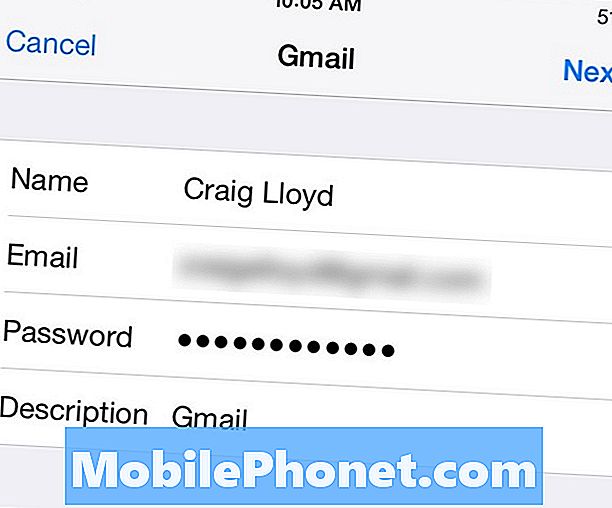
Uma vez verificada, a próxima página fará com que você selecione as informações que deseja sincronizar com seu cliente de e-mail, incluindo seu e-mail, contatos, calendário e anotações. Alterne qualquer um deles e toque em Salve no canto superior direito.
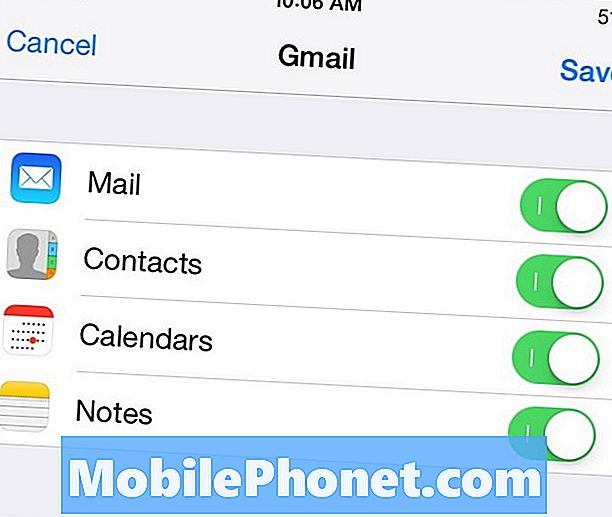
A partir daí, você pode abrir os aplicativos de e-mail e calendário e ver todos os seus compromissos de e-mail e calendário do Gmail, Yahoo Mail ou qualquer outro serviço que você usa. É muito simples de configurar.
Mail App vs Opções de Terceiros
Muitos usuários gostam de usar opções de aplicativos de terceiros, enquanto outros gostam de ficar com opções internas para a melhor compatibilidade e integração, mas qual é a melhor para você?
Por exemplo, se você usa o Gmail, há um aplicativo do Gmail que você pode fazer o download na iTunes App Store. Ele inclui muitos dos mesmos recursos da interface da Web, por isso, a interação entre os dois é perfeita e familiar. No entanto, os gestos de deslizar que são encontrados no aplicativo padrão do Mail facilitam muito a navegação e o gerenciamento do seu e-mail, enquanto o aplicativo do Gmail não inclui isso.
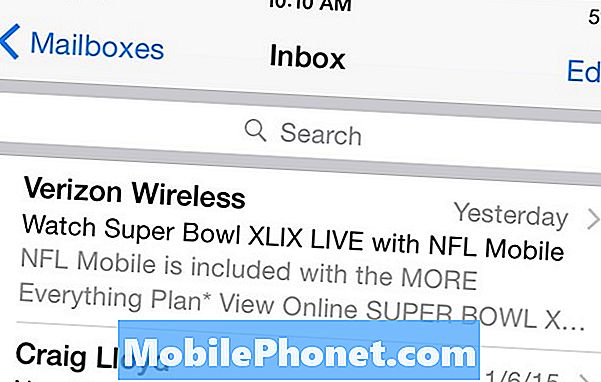
Pessoalmente, gosto do aplicativo do Gmail, pois a interface é semelhante à interface da web, o que significa que posso me aproximar dos mesmos recursos em ambas as plataformas, e as tags funcionam da mesma maneira, o que é super útil. No entanto, gosto da interface de usuário simples do aplicativo de e-mail incorporado, mas não é suficiente para que eu use em tempo integral.
Há prós e contras em cada opção, e a melhor maneira de ver qual deles funciona melhor para você é dar a cada aplicativo um test drive e ver qual se adapta melhor ao seu estilo.


